Como configurar corretamente as opções de recuperação e backup para a verificação em duas etapas
Eu sempre fui um grande defensor da verificação em duas etapas e parece que atualmente você realmente precisa usá-la. Basta olhar para a recente falha de segurança da Apple que permitiu às pessoas redefinir sua senha da Apple ID apenas com seu endereço de e-mail e DOB. Se você ativou a verificação em duas etapas na sua conta, não precisa se preocupar com esse problema.
Embora a verificação em duas etapas possa tornar sua conta mais segura, ela também pode causar muitos problemas se você perder o dispositivo que gera os códigos. Assim como há mais configuração inicial necessária para usar a verificação em duas etapas, também é necessário fazer um pouco de configuração de back-end para garantir que você possa recuperar o acesso à sua conta em caso de perda ou roubo.
No momento, tenho a verificação em duas etapas ativada no Google, no Dropbox, no Facebook, no Lastpass.com e no Apple.com. Depois de fazer uma pequena pesquisa, percebi que não tinha meus backups prontos. Eu realmente fingi que perdi meu dispositivo e queria ver como seria fácil voltar. Fiquei surpresa. Se você não tiver a configuração correta, poderá acabar permanentemente bloqueando-se ou passando por várias horas ou dias tentando convencer as pessoas de atendimento ao cliente de que você é o verdadeiro dono da conta.
Neste artigo, analisarei esses cinco sites e explicarei o que você precisa fazer para garantir que sua conta permaneça segura, mas que ainda seja recuperável caso perca seu telefone e não consiga mais gerar os códigos.
Há algumas coisas que você deve configurar em termos de recuperação para sua conta do Google. Para começar, acesse a página Configurações da conta aqui:
https://www.google.com/settings/account
A primeira coisa que você quer fazer é adicionar um endereço de e-mail de recuperação. O endereço de e-mail de recuperação é mais usado quando você esquece sua senha ou sua conta foi invadida, mas ainda é outro mecanismo que pode ser usado para voltar à sua conta, independentemente do que está impedindo sua entrada.

Em seguida, clique em Segurança e, em seguida, clique em Configurações verificação em duas etapas.
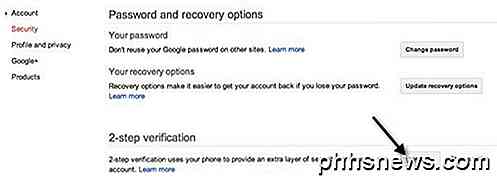
Aqui é onde você precisa configurar as opções de backup para a verificação em duas etapas ou pelo menos garantir que tudo esteja atualizado.
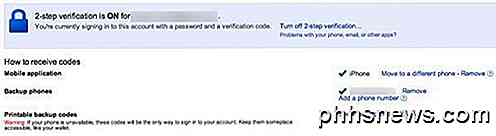
Os aspectos importantes aqui são os telefones de backup e os códigos de backup imprimíveis. Você definitivamente deve ter pelo menos um telefone alternativo, que pode ser outro telefone celular, telefone residencial, etc. Obviamente, certifique-se de que esse outro telefone alternativo também seja seguro ou com alguém em quem você confia completamente, como seus pais ou alguém. Minha filha de 2 anos estava brincando com meu iPhone e excluiu o aplicativo Google Authenticator. Não consegui restaurá-lo a partir do backup e, portanto, tive de fazer uma chamada no meu telefone alternativo para obtê-lo.
A coisa boa sobre o telefone de backup é que, se você não pode receber uma mensagem de texto, você pode ter um serviço automatizado chamá-lo com o código. Em segundo lugar, imprima os códigos de backup e não os salve em seu computador. Dá-lhe a opção, mas é uma ideia terrível. Você não quer esses códigos em formato digital. Nem você quer estar carregando os códigos de backup em sua carteira. Eles devem ser mantidos em segurança em um local e retirados apenas quando você precisar deles.
A última coisa que você pode fazer é fazer um ou dois computadores confiáveis. Se você rolar para baixo na página de configurações da verificação em duas etapas, verá se o computador atual é confiável ou não:

Isso basicamente significa que você não precisará digitar o código de verificação nesse computador por aproximadamente 30 dias. Depois disso, ele pergunta de qualquer maneira, mas se você perder seu telefone, poderá usar um computador confiável para fazer login e, em seguida, mover o 2-passo para outro telefone ou apenas desativá-lo até ter tempo de configurá-lo novamente.
Dropbox
O Dropbox 2-step é semelhante ao Google, mas não tem tantas opções. Basicamente, se você perder seu telefone, precisará inserir um código de backup de emergência que ele forneceu quando você configurou inicialmente a verificação em duas etapas. Se você já o habilitou e não consegue mais encontrar o código, desative o 2-step e reabilite-o para gerar o novo código de backup de emergência.
Depois de entrar no Dropbox, você precisa clicar no seu nome no topo e depois clicar em Configurações . Em seguida, clique em Segurança :
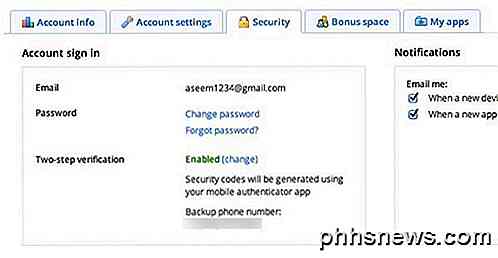
A primeira coisa que você quer fazer é desabilitar o 2-step se você não tiver o seu código de backup de emergência. Depois de ter feito isso e ter ativado o 2-passo, vá em frente e adicione um número de telefone de backup. Eu uso o aplicativo Google Authenticator para gerar os códigos, porque você pode usar seu telefone como backup. Se você usar o SMS do seu telefone para obter os códigos, seu único backup será o código de backup de emergência. É por isso que é melhor instalar o aplicativo Google Authenticator e usar seu número de telefone como backup. Então você terá dois backups no caso de algo dar errado.
Também não vale nada que o Dropbox também tenha computadores confiáveis e, se você perder o telefone e não tiver nenhum backup disponível, ainda poderá fazer o login em um computador confiável. Mas se você perder seu telefone e não tiver o código de emergência ou um telefone alternativo, então você está ferrado. Ou pelo menos você terá que ligar para o Dropbox e rezar para que eles acreditem em você.
maçã
Quando se trata de Apple, você pode entrar em sua conta, desde que você tenha dois dos três itens abaixo:
1. Senha do ID da Apple
2. Acesso a um dispositivo confiável
3. Sua chave de recuperação
Contanto que você tenha qualquer combinação de dois desses itens, poderá voltar à sua conta. Depois de fazer login na sua conta da Apple ID, clique em Senha e segurança para gerenciar seus dispositivos confiáveis e sua chave de recuperação. É uma boa ideia adicionar vários dispositivos confiáveis, como seu telefone, o telefone do cônjuge, etc. Atualmente, os dispositivos confiáveis precisam oferecer suporte ao SMS, por isso você não pode adicionar um iPad ou algo do tipo.
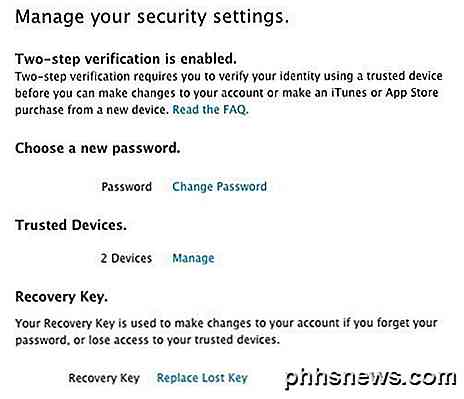
A próxima coisa é imprimir sua chave de recuperação ou clicar em Substituir chave perdida se tiver esquecido de imprimi-la pela primeira vez ao configurar a verificação em duas etapas. Novamente, é melhor imprimir isso e não salvá-lo em qualquer tipo de formato digital. É muito mais fácil roubar dados digitais do que um pedaço de papel em um cofre ou em algum local estranho, só você sabe.
Última passagem
O LastPass é bastante direto em termos de não ter acesso aos seus códigos; Eles basicamente têm um link que enviará um e-mail para você, o que desativará o Google Authenticator temporariamente para que você possa fazer login.
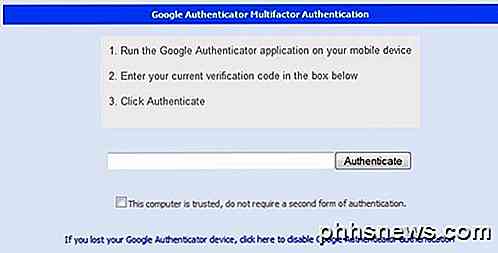
O LastPass é o único lugar onde você não precisa realmente fazer nada extra para obter acesso de volta à sua conta.
O Facebook tem Aprovações de Login, que é o mesmo que a verificação em duas etapas. Não é tão rigoroso quanto a verificação em duas etapas do Google, mas ainda é bastante útil e pode impedir que hackers acessem sua conta. As Aprovações de Login lhe enviam um SMS no seu telefone ou você pode usar o Gerador de Código no aplicativo do Facebook.
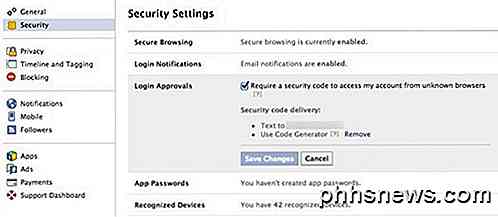
A razão pela qual eu disse que o Facebook é menos rigoroso é porque ele não pedirá esse código ao fazer o login de qualquer um dos seus dispositivos reconhecidos, o que é praticamente todo dispositivo que você já usou para entrar no site. Se você perder seu telefone e não tiver o aplicativo do Facebook instalado em outro dispositivo, será necessário fazer o login em um dispositivo reconhecido. Se você não tem como fazer o login de um dispositivo reconhecido, é necessário arquivar um relatório e esperar para obter acesso novamente.
Então, eu instalaria o aplicativo do Facebook em pelo menos dois dispositivos, talvez o seu telefone e um tablet, e, em seguida, verifique se há alguns computadores que são dispositivos reconhecidos.
Espero que este artigo lhe dê uma ideia sobre como garantir que você está usando a verificação em duas etapas corretamente e não se prender à segurança extra. Se você não ativou a verificação em duas etapas, recomendo-a e certifique-se de que suas opções de backup e recuperação estejam definidas. Dessa forma, você terá mais tranquilidade quando tudo estiver funcionando e tranqüilidade, mesmo quando o dispositivo for perdido ou roubado. Apreciar!

Como ler e responder às notificações do Android No seu Mac
Os smartphones se tornaram rapidamente nossos hubs pessoais para todas as notificações, mensagens de texto e outras coisas importantes, mas quem quer digitar em um minúsculo teclado o tempo todo? Com este aplicativo gratuito do Mac você pode ver todas as suas notificações do Android no seu Mac, e até responder a elas diretamente da própria notificação.

Como economizar dinheiro ao comprar o termostato Nest
O termostato Nest não é exatamente barato, mas se você já está no mercado há algum tempo, Se você quiser pagar o preço total por um, veja como economizar dinheiro ao comprar o Nest Thermostat. Um dos ótimos recursos dos termostatos inteligentes é que eles vêm com a capacidade de gerenciar melhor o aquecimento e resfriamento de sua casa, economizando você dinheiro em suas contas de serviços públicos a longo prazo.



